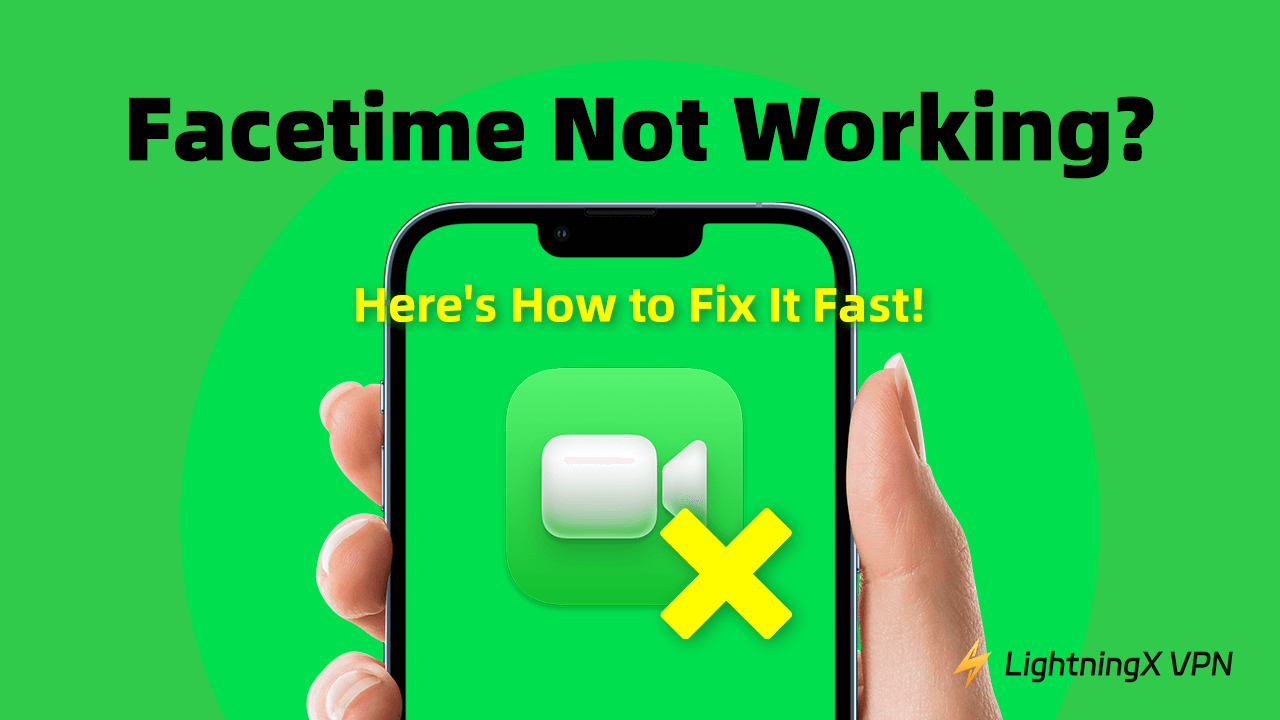Apple純正のソフトウェアであるFaceTimeは、その使いやすさから家族や友人と簡単かつ親密に繋がることができます。アイコンをクリックし、連絡先を選択するだけでビデオ通話が可能です。しかし、時には「FaceTimeが利用できません」というエラーメッセージが突然表示され、原因がわからず困ることがあります。この記事では、Facetime できない問題を解決するためのさまざまな方法をご紹介します。最後までチェックしてみてください。
FaceTimeとは?
FaceTimeは、iPhone、iPad、Mac、iPodでビデオ通話や音声通話ができるAppleの定番アプリです。Wi-Fiまたはモバイルデータを利用して簡単に接続でき、相手のApple ID(電話番号またはメールアドレスに紐づけられている)さえあればOKです。
FaceTimeの魅力はその品質です。高画質なビデオとクリアな音声が楽しめ、通話中にフロントカメラとリアカメラを切り替えることも可能です。また、グループ通話にも対応しており、複数人と一緒に話すことができます。
さらに、FaceTimeは暗号化されているため、通話は安全でプライバシーも守られます。Appleユーザーにとって、信頼できる方法で愛する人とつながることができる優れたアプリです。
Facetime できない原因とは?(よくあるケースまとめ)
デバイスの互換性
FaceTimeはAppleデバイス専用です。つまり、iPhone、iPad、iPod、Macでしか利用できません。
他ブランドのデバイス、例えばAndroidスマホやWindows PCを使用している相手と接続しようとしても、FaceTimeは繋がりません。両者が互換性のあるAppleデバイスを使用していないと、通話を開始または受信することができません。
Apple IDとiCloudの問題
FaceTimeは、Apple IDとiCloudアカウントが正常に機能している必要があります。Apple IDにサインインしていない、またはアカウントに問題がある場合、FaceTimeは繋がりません。
Apple IDに紐づけられたメールアドレスや電話番号の確認が必要になることもあります。請求問題やアカウントの一時停止などのアカウントの不具合がある場合、その問題が解決されるまでFaceTimeの通話がブロックされることがあります。
設定でFaceTimeが無効になっている
デバイスの設定でFaceTimeが無効になっている場合もあります。設定でアプリがオフになっていると、通話を発信または受信することができません。
これを修正するには、「設定」>「FaceTime」に進み、スイッチがオンになっていることを確認してください。デバイスのリセット後や、手動で機能を無効にした場合に起こることがあります。
地域的な制限
一部の地域では、現地の規制や政府の制約によりFaceTimeが利用できません。例えば、UAEや中東の一部の国では、当局によってFaceTimeがブロックされており、ユーザーはアクセスできません。
こういった国にいる場合、FaceTimeは利用できず、代替のビデオ通話アプリを使用する必要があります。
Facetime できない問題を解決する方法
FaceTime できないとき、「デバイスやソフトウェアに問題があるのか?」と考えるかもしれません。
しかし、実際の問題は、あなたがかけている相手がFaceTimeを持っていないか、相手のデバイスに問題がある可能性もあります。次回FaceTimeできないときは、自分のデバイスを疑う前に他の人に電話をかけて、問題の原因を特定してみましょう。
もし、FaceTimeで不具合が発生している場合でも、心配することはありません。この問題を解決するために、以下の一般的な手順を試してみましょう。
設定認証
次に、デバイスの設定でFaceTimeが有効になっているか確認してください。設定 > FaceTimeに進み、FaceTimeが有効になっていることを確認します。もしすでに有効になっている場合でも、一度オフにしてからオンに戻すことで問題が解決することがあります。
デバイスの再起動
もう一つの簡単な解決策は、デバイスを再起動することです。時には、このシンプルで非常に効果的な方法で、ほとんどのデバイスの問題が解決します。これにより、FaceTimeに影響を与えている一時的なソフトウェアの不具合が解消されることがあります。再起動後に再度電話をかけて、問題が解決されたか確認してみてください。
インターネットの問題を確認
FaceTime できない場合、いくつかの原因が考えられます。まず、インターネット接続がないか確認してください。FaceTimeは、良好なWi-Fiまたはモバイルデータ接続が必要です。Wi-Fiの接続が弱いと、通話が切れたり、接続できないことがあります。モバイルデータに切り替えたり、ルーターの近くに移動したりして、接続が改善するか確認してください。
それでもFaceTime できない場合、ネットワーク設定をリセットしてみることができます。このオプションは、FaceTime通話に影響を与えている接続の問題を解決するのに役立ちます。設定 > 一般 > リセット > ネットワーク設定のリセットに進みますが、この操作により保存されているWi-Fiのパスワードが削除されるので、再入力する必要があります。
FaceTimeを定期的に更新
それでも問題が解決しない場合は、ソフトウェアの更新が必要かもしれません。時には、FaceTimeの問題はソフトウェアが古いために発生します。設定 > 一般 > ソフトウェアアップデートに進んで、新しいiOSまたはmacOSのバージョンがインストールされているか確認してください。
Appleサーバーを確認する
最後に、Appleのサーバーに障害が発生していないか確認する価値があります。時には、Apple側の問題でFaceTime 繋がらないこともあります。Appleのシステムステータスページを訪れて、FaceTimeが一時的にダウンしているかどうか確認してみましょう。
VPNを使う
VPNは、地域制限の問題を簡単に解決できます。インターネットの体験を改善するための良いVPNを探しているなら、LightningX VPNを検討する価値があります。地域制限を回避するように設計されており、世界中どこからでもコンテンツにアクセスできます。

ヒント: LightningX VPNは、コンテンツのアンロックだけでなく、オンライン活動のセキュリティも確保できます。他の信頼できるVPNと同様に、強力な暗号化を提供し、個人情報を不正アクセスから守ります。LightningXは手頃な価格で、非常に競争力のある価格で最高の機能を提供しています。
結論
これらの手順を実行することで、ほとんどの FaceTime できない 問題を解決できます。次回この問題に直面したときも、原因がわかり、素早く対応できるでしょう。それでも解決しない場合は、Apple サポートに問い合わせてみてください。